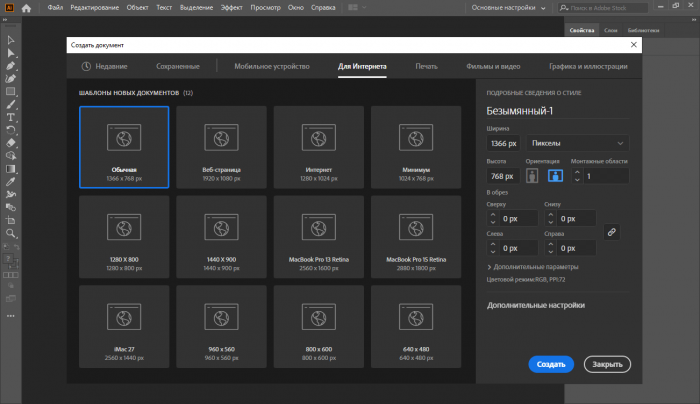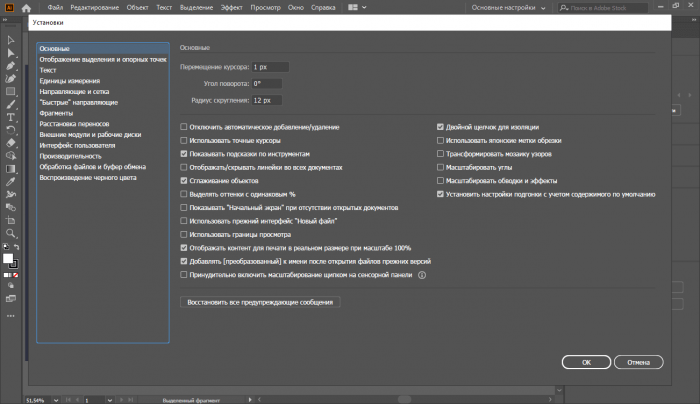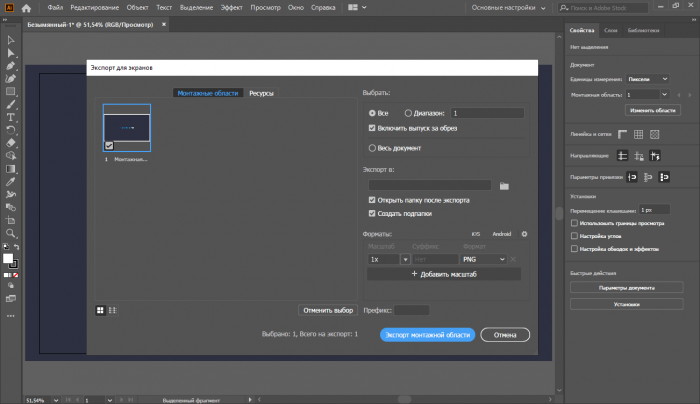Подробное руководство для начинающих работать в самом известном графическом редакторе Adobe Illustrator
Чтобы создать логотип, визитку или листовку, дизайнеру необходим графический редактор и хороший компьютер. Попробуем скачать Adobe Illustrator и установить его свой на компьютер. Вам понадобится доступ в интернет с хорошей скоростью, мощный графический компьютер с быстрым диском. Сразу скажу, скачать Adobe Illustrator в 2022 году намного сложнее, чем когда либо. Я расскажу о простом и легальном способе получить полную версию на русском языке. Только в течении 7 дней вы можете использовать все функции и возможности крутого графического редактора, на восьмой день вас попросят купить программу. К сожалению, оплатить из России платежными картами начиная с 2022 года Adobe Illustrator невозможно.
Содержание
-
Где и как скачать совершенно легально последнюю версию Adobe Illustrator. Понадобится доступ к интернету и мощный компьютер.
-
Создаем учетную запись Adobe для доступа к сервисам Creative Cloud.
-
Где и как скачать совершенно легально последнюю версию Adobe Illustrator. Понадобится доступ к интернету и мощный компьютер.
-
Скачать Adobe Illustrator могут только те, кто имеет учетную запись Adobe, установленную Creative Cloud и постоянный доступ к интернет.
-
Как установить на персональный компьютер легальную версию Adobe Illustrator и начать пользоваться всеми возможностями графического редактора.
-
Краткий обзор первых экранов и основных окон интерфейса. Изучение основных настроек и дополнительных параметров при создании нового документа.
-
Выясним, что можно и что нельзя делать в Adobe Illustrator. Возможности мирового лидера не безграничны, однако он по праву считается самым популярным графическим редактором.
-
Самый простой способ установить Adobe Illustrator в 2022 году
Нашел для себя идеальный вариант! Нет танцев с бубнами и все обновления пакета Creative Cloud. Есть один маленький минус, читайте об этом ниже.
-
Самый дешевый способ установки Adobe Illustrator
Если вы не считаете, сколько стоит ваше время (знаю, что многие дизайнеры даже не задумываются об этом), то читайте где можно абсолютно бесплатно скачать графические программы.
-
Дополняется: я скачал Adobe Illustrator, где найти обучающий курс?
В интернете много обучающих материалов по легендарной программе, однако, часть онлайн-курсов скучная, часть устаревшая. Я рекомендую смотреть курсы Дениэля Скотта, он мастер слова и отличный учитель.
Как скачать Adobe Illustrator
Статья для тех, кто решил начать работать в Adobe Illustrator и хочет попробовать его в создании дизайна или иллюстрации. В этом разделе информация о том, где и как скачать Adobe Illustrator бесплатно.
Adobe Illustrator был задуман как стандартное приложение для векторной графики. Для начинающих дизайнеров проще разобраться с интерфейсом CorelDraw, однако Adobe Illustrator обладает более мощными возможностями для рисования и макетирования.
В настольных приложениях CorelDraw и Adobe Illustrator можно создавать цифровые и печатные проекты, однако второе приложение больше используется в профессиональной среде.
Бренд-дизайнеры создают в Adobe Illustrator товарные знаки, иллюстраторы — сложную графику, верстальщики — листовки и плакаты. Может показаться, что в приложении можно создавать что угодно, однако дизайн веб-сайтов и мобильных приложений удобнее и проще разрабатывать в Figma.
Скачать Adobe Illustrator без учетной записи Adobe невозможно, поэтому первым шагом рекомендую создать учетную запись. Если вы создали учетную запись ранее, то введите на шаге №1 емайл и пароль.
Создание учетной записи Adobe
Чтобы скачать Adobe Illustrator, необходимо создать учетную запись Adobe и установить приложение Creative Cloud. Войдите в сервис Adobe, если у вас создана учетная запись.
Шаг. Создайте учетную запись или войдите
Если вы новый пользователь, то вам необходимо зарегистрироваться на сайте Creative Cloud. В том случае, если у вас есть учетная запись, то ведите емайл и пароль. Как только пройдете регистрацию или войдете в свой аккаунт, скачайте Creative Cloud на свой компьютер. Если вы новый пользователь, то переходите к шагу №3.
Пользователей, у которых есть учетная запись, сервис попросит подтвердить авторизацию. Перейдите по ссылке в письме или используйте мобильное приложение Adobe Account Access. Скачать Adobe Account Access по ссылкам для iOS или Android.
Шаг. Откройте Adobe Account Access
На шаге №2 требуется открыть мобильное приложение Adobe Account Access и нажать Подтвердить или выбрать цифру. Если все сделали правильно, то сайт перенаправит на страницу, где можно скачать и установить приложение Creative Cloud.
Бесплатный онлайн-курс Adobe Illustrator для начинающих
Как получить все бесплатные уроки и научиться работать в Adobe Illustrator прямо сейчас? Запишись на бесплатный онлайн-курс и получи доступ к видео-урокам с файлами!
Как скачать и установить Creative Cloud
Скачаем Creative Cloud, который управляет загрузками и обновлениями программ коллекции Adobe. Скачать Adobe Illustrator без Creative Cloud невозможно.
Шаг. Скачивание и установка Creative Cloud
Поздравляю, вы в шаге от установки. Скачать графический редактор Adobe Illustrator напрямую с сайта не получится, для этих целей необходимо установить приложение Creative Cloud, которое позволяет скачать Adobe Illustrator.
Нажмите Загрузить Creative Cloud. Откроется новое окно и приложение начнет загружаться на ваш компьютер в папку Загрузки.
Скачать по ссылке Creative Cloud
Переходим к установке Creative Cloud. Как только нажмете Загрузить Creative Cloud, вас перенаправит на новую страницу и справа вверху сайт даст подсказку: «Проверьте раздел загрузок вашего браузера на наличие установщика или найдите его в папке, в которой вы сохраняете загрузки на компьютере.»
У меня скриншот macOs, у вас может быть Windows, но все шаги очень похожи. Вам нужно найти установочный файл для mac Creative_Cloud_Installer.dmg или Creative_Cloud_Installer.exe (для Windows).
Если вы нашли установочный файл приложения и начали устанавливать Creative Cloud , то скриншот выше вам покажется знакомым. Установка, как обещает Adobe, займет несколько минут, в течении которых попросят ответить на несколько вопросов.
На macOs для установки потребуется ввести системный пароль. На Windows скорее всего запускать файл .exe можно только под администратором компьютера. Поэтому если у вас что-то не получается, то то скорее всего у вас нет прав на установку приложений.
Обзор платформы приложений Creative Cloud
Короткий обзор платформы, без которой невозможно установить Adobe Illustrator. Creative Cloud — это менеджер, который управляет загрузками и обновлениями программ коллекции Adobe.
Согласно Википедии, Creative Cloud — специальная платформа с приложениями Adobe Systems, распространяемые по подписке, которая предоставляет пользователям доступ к коллекции программного обеспечения для графического дизайна, редактирования фото и видео, веб-разработки, а также доступа к облачным услугам.
Шаг. Приветственный экран Creative Cloud
Установка завершена! Добро пожаловать в Adobe Creative Cloud! На приветственном экране приложение уведомляет о типе приложения и его возможностях.
Я надеюсь, вы без проблем дошли до шага №4 и установили менеджер программ Creative Cloud. Перед тем как скачать Adobe Illustrator, предлагаю познакомится с приложением Creative Cloud, без которого сложно установить какое-либо приложение Adobe.
Для нас самое важное в Creative Cloud находится слева. Навигационная панель содержит основные ссылки на важные разделы, среди которых в категории Графический дизайн мы найдем Adobe Illustrator.
Adobe сгруппировала приложения по дисциплинам, чтобы упростить навигацию и сделать опыт использования приложения простым и интуитивно понятным.
Шаг. Изучение категорий Creative Cloud
Найти Adobe Illustrator можно в нескольких разделах и категориях. Нажмите слева на категорию Графический дизайн. Откроется новое окно, в котором собран пакет графических программ: Illustrator, Photoshop и Indesign.
Забавно, но в категориях Иллюстрация, UI и UX тоже лежит Illustrator. Думаю, вы понимаете, что Illustrator — это приложение, которое можно использовать для не только создания иллюстраций, но и для проектирования веб-сайтов.
Признаюсь, создавать веб-дизайн удобнее в Adobe XD, Figma или Sketch, поэтому не совсем понятна логика разработчиков Creative Cloud.
Шаг. Знакомство с Creative Cloud
Найти Adobe Illustrator можно в нескольких разделах и категориях. Нажмите слева на категорию Графический дизайн. Откроется новое окно, в котором собран пакет графических программ: Illustrator, Photoshop и Indesign.
Забавно, но в категориях Иллюстрация, UI и UX тоже лежит Illustrator. Думаю, вы понимаете, что Illustrator — это приложение, которое можно использовать для не только создания иллюстраций, но и для проектирования веб-сайтов.
Признаюсь, создавать веб-дизайн удобнее в Adobe XD, Figma или Sketch, поэтому не совсем понятна логика разработчиков Creative Cloud.
Скачивание и установка Adobe Illustrator
Как скачать и установить последнюю версию легендарного графического редактора Adobe Illustrator: подробное руководство и первые шаги.
Шаг. Установка старой версии Adobe Illustrator
Adobe постоянно улучшает графический редактор Adobe Illustrator. На платформе Creative Cloud можно скачать только самые последние и актуальные версии редактора. Что делать тем, у кого не самый последний процессор и графический ускоритель узнаем в следующей главе.
Обратите внимание на версию 26.3.1 Adobe Illustrator и надпись Несовместимо внизу карточки. Если ваш компьютер не соответсвует требованиям графического пакета, то вам не дадут скачать свежую версию.
Убедитесь, что ваш компьютер отвечает следующим минимальным системным требованиям для использования Illustrator за октябрь 2021 г. (версия 26.0) и более поздних версий. Проверьте по ссылке системные требования, которые предъявляются для установки последних версий Illustrator.
Если ваш компьютер не такой современный, как хочет Adobe, то не расстраивайтесь, всегда найдется способ выбрать более старую версию графического пакета.
Перейдите на вкладку Все приложения. Откроется окно с приложениями, которые могут быть установлены на ваш компьютер. Напротив Adobe Illustrator синяя копка Пробная версия — это значит: что у Adobe есть совместимая с вашим компьютером версия.
Скачать по ссылке предыдущие версии Adobe Illustrator (с установкой Creative Cloud)
Шаг. Как установить последнюю версию Adobe Illustrator
Перейдите в категорию слева Графический дизайн. Экран Creative Cloud обновится и в центре приложения появятся карточки программ Illustrator, Photoshop и InDesign.
На карточке приложения Illustrator нажмите кнопку Опробовать. Дождитесь реакции приложения Creative Cloud. Кнопка Опробовать сменится состоянием Ожидание. Еще немного, и мы начнем скачивать и устанавливать Adobe Illustrator.
Особо нетерпеливые дизайнеры могут перейти в карточку графического редактора Adobe Illustrator. В этом момент статус Ожидание можно увидеть в самом верху, справа от лого. Приложение проверяет наличие свободного места на вашем компьютере и возможность установки на компьютер.
Шаг. Установка Adobe Illustrator
Статус Ожидание, который отображается в правом углу карточки Adobe Illustrator меняется на Установка. Я сделал скриншот установки графического редактора на отметке Установка 7%.
Поздравляю! Прямо сейчас Adobe Illustrator скачивается и устанавливается на ваш компьютер. На современных компьютерах с хорошей скоростью интернета скачивание и установка Adobe Illustrator происходит в течении 3-5 минут.
Во время скачивания и установки Adobe Illustrator приложение знакомит с интерфейсом Creative Cloud для лучшего понимания процессов.
Вкладка поиск содержит последние советы Как сделать, живые трансляции и статьи из блога. На карточке Illustrator статус скачивания приложения достиг 89%. Остается еще немного до установки Illustrator.
Шаг. Открываем Adobe Illustrator
Adobe Illustrator успешно скачался и установился. Мы находимся в карточке приложения. Вверху, справа в углу статус скачивания изменился и появилась синяя кнопка Открыть.
Поздравляю! Мы успешно скачали и установили Adobe Illustrator. Если у вас что-то пошло не так и вы прервали установку, то вернитесь на шаг №7.
Знакомимся с Adobe Illustrator
Краткий обзор первых экранов и интерфейса приложения. Рассмотрим основные настройки и дополнительные параметры при создании нового файла.
Шаг. Главное окно Adobe Illustrator
Ура! Вы установили Adobe Illustrator! Познакомимся с приветственным окном приложения и создадим первый файл.
Обратите внимание на самый верх окна, там расположилась важная информация:
- время до конца пробного периода,
- ссылка на облако с вашими файлами,
- строка поиска файлов,
- иконка аватара и профиль.
Прямо в центре диалогового окна видим иконки с ссылками на Быстрый запуск нового файла. Слева — основное меню, на котором остановимся остановимся по-подробнее.
Итак, левое меню состоит из четырех важных пунктов:
- Новый файл,
- Открыть,
- Главная,
- Обучение.
Ниже размещены ссылки, которые ведут на Ваши файлы, Доступные и Удаленные. Здесь мы их не будем обозревать, так как новых файлов пока нет.
Шаг. Создаем новый файл в Adobe Illustrator
Adobe приглашает вас в Illustrator и предлагает быстрый запуск файла (из. вверху). Не будем торопиться, дальше объясню почему. Первым идут файлы для полиграфии — форматы A4 и почтовая открытка.
Обратите внимание, у меня на экране по умолчанию идет размер в пунктах, а мы работаем по европейской системе — в миллиметрах. При создании файла многие дизайнеры совершают ошибки, поэтому далее подробно обсудим основные настройки и параметры, а сейчас нажимаем Новый файл.
Иллюстратор открывает окно Создать документ. Вверху диалогового окна предлагается создать новый файл для Мобильного устройства, Интернета, Печати, Фильма или Графики. Создадим новый файл для печати.
Шаг. Создаем файл Adobe Illustrator Для печати
- При выборе вкладки Печать (из. 01) Иллюстратор предлагает воспользоваться шаблонами: Letter, A4, Legal и Tabloid. В России самый популярный формат А4, поэтому создадим файл размером 210 на 297 мм.
- Если не нашли нужного размера, откройте Просмотреть все стили Иллюстратора (из. 02).
- Задайте название новому файлу, например Листовка А4, проверьте размеры и единицы измерения (из. 03). Поставьте вертикальную или горизонтальную ориентацию документа.
- Раскройте Дополнительные параметры, выберите цвета CMYK и разрешение для печати 300 DPI (из. 04).
- Обязательно поставьте выпуски документу (из. 05). В типографиях разные требования к печати, поэтому размер выпусков за обрез могут отличаться.
Шаг. Открываем созданный файл Adobe Illustrator
- При выборе вкладки Печать (из. 01) Иллюстратор предлагает воспользоваться шаблонами: Letter, A4, Legal и Tabloid. В России самый популярный формат А4, поэтому создадим файл размером 210 на 297 мм.
- Если не нашли нужного размера, откройте Просмотреть все стили Иллюстратора (из. 02).
- Задайте название новому файлу, например Листовка А4, проверьте размеры и единицы измерения (из. 03). Поставьте вертикальную или горизонтальную ориентацию документа.
- Раскройте Дополнительные параметры, выберите цвета CMYK и разрешение для печати 300 DPI (из. 04).
- Обязательно поставьте выпуски документу (из. 05). В типографиях разные требования к печати, поэтому размер выпусков за обрез могут отличаться.
Возможности графического редактора Adobe Illustrator
В этой главе выясним, что можно делать и что делаем мы в Adobe Illustrator. Возможности мирового лидера не безграничны, однако он по праву считается самым популярным графическим редактором.
01. Создание иллюстраций в Adobe Illustrator
Adobe Illustrator создан для иллюстраций! Его основные инструменты рисования — это Перо, Карандаш, Кривизна, Кисть и мой любимый инструмент — Создание фигур.
Все инструменты рисования создают контуры. Пример закрытого контура — это квадрат или круг, открытого — линия. Все контуры состоят из опорных точек и сегментов. Точки или узлы управляют направлением и формой контура. Между точек находятся сегменты контуров или линий.
Хотите заняться графическим дизайном, но не знаете с чего начать? В первой главе дается задание с линиями, которое не так просто сделать, как кажется. Покупайте учебник Грамматика графического дизайна с домашними заданиями и начните карьеру графического дизайнера.
Вверху — примеры иллюстраций, созданные в креативной студии Бренда. Эти иллюстрации разработаны в одной стилистике для немецкой химчистки Bowe.
Ниже примеры с обучающей страницы Знакомство с инструментами рисования, на которой подробно рассказывается как создавать простые иллюстрации в популярном редакторе. Они не такие классные, как наши, зато простые. Скачайте себе файлы проекта и изучите их.
Скачать файлы Adobe Illustrator с иллюстрациями
02. Разработка товарного знака (логотипа) в Illustrator
Начинающие дизайнеры символы бренда называют одним слово — логотип. Однако правильней их называть товарными знаками. Товарных знаков существует несколько типов, однако основные это — изобразительный, словесный и комбинированный.
С помощью фигур и инструментов рисования дизайнеры создают изобразительные товарные знаки, которые идеально работают в цифровом пространстве и в печати. Векторная графика идеальна там, где макет может принимать разные размеры без потери качества — от визитной карточки до рекламного щита.
Внизу — товарный знак Pina Salata, созданный в Adobe Illustrator Креативной студией Бренда.
Если вы хотите научиться разрабатывать логотип в Adobe Illustrator, то обратите внимание на страницу Как создать логотип.
Для изучения вам понадобятся файлы проекта и программа Adobe Illustrator. Скачайте по ссылке внизу.
Скачать Adobe Illustrator для создания логотипа или товарного знака
Как в Adobe Illustrator создать логотип для пиццерии или кафе
На странице Как создать логотип рассказывается как с помощью фигуры произвольной формы создать товарный знак с пиццей.
Вы узнаете как использовать Быстрые направляющие для выравнивания элементов, как применять цвета к объектам в логотипе, как добавить текст и как поворачивать и масштабировать объекты.
Для изучения бесплатно скачайте файлы проекта и программу Adobe Illustrator. В следующеv примере учимся создавать геометрический логотип.
Хотите создать логотип, но не знаете с чего начать? Покупайте учебник Грамматика графического дизайна. В нем рассказывается о 6 фундаментальных главах: секретный метод в дизайне, элементы и принципы графического дизайна, теория цвета, типографика и дизайн-процесс.
Как в Adobe Illustrator создать современный геометрический логотип
Интересуетесь, как разработать простой геометрический лого с помощью. Adobe Illustrator? Зайдите на страницу Как создать современный геометричный логотип.
Повторяющиеся геометричные формы всегда выглядят современно. В статье от Adobe узнайте, как на основе простых фигуру создать логотип в стиле мандалы.
Из обучающей статьи вы узнаете как вращать и выравнивать элемент, как пользоваться горячими клавишами Control/Command + D. Главное — запомните формулу, которая поможет вычислить количество шагов при вращении.
Если вы не можете рассчитать угол поворота, то доверьтесь Illustrator. Введите 360/n, где n — количество повторяющихся фигур, которые вы хотите создать.
Для бесплатного изучения скачайте файлы проекта и Adobe Illustrator.
03.Создание иконок в Adobe Illustrator
С помощью Adobe Illustrator дизайнеры создают иконки, чтобы использовать на веб-страницах, в печатных материалах или приложениях.
Векторные иконки идеально подходят для использования в цифровом пространстве. Они масштабируются под любые размеры и трансформируются под любые задачи.
Внизу — пример иконок, которые создавались Adobe Illustrator для проекта международных перевозок.
Если вы ищете информацию о том, как создать иконку в Adobe Illustrator, то обратите внимание на страницы Как создать иконку и Как создать иконку для веб-страницы.
Стиль иконок не совсем современный, однако для начинающего дизайнера информация будет полезной. В течении 10 мин вы узнаете, как создать иконку в популярном редакторе.
Скачать Adobe Illustrator для создания логотипа или товарного знака
В уроке Как создать иконку для веб-страницы рассказывают, как разработать значок камеры, который будет использоваться в качестве изображения профиля в социальной сети.
Урок очень простой и понятный даже для совсем начинающего дизайнера. В течении 5 минут вы овладеете базовыми навыками графического дизайнера и создадите иконку.
На первом шаге вы создадите документ и получите пару важных советов. На втором шаге научитесь создавать фигуры с помощью инструментов Эллипс и Прямоугольник.
На третьем шаге, с помощью моего любимого инструмента Создание фигур вы объедините фигуры. На четвертом добавите цвет. Всего в проекте шесть простых шагов, которые под силу сделать начинающему дизайнеру.
Хотите заняться графическим дизайном, но не знаете с чего начать? Покупайте учебник Грамматика графического дизайна. В нем рассказывается о 6 фундаментальных главах: секретный метод в дизайне, элементы и принципы графического дизайна, теория цвета, типографика и дизайн-процесс.
04.Создание постера в Adobe Illustrator
При создании плакатов для немецкой химчистки Bowe мы использовали цвет, типографику, визуальную иерархию и стиль.
Цветовая палитра эмоционально воздействует на человека. С помощью теплых или холодных оттенков мы окрашиваем наше сообщение. Наши основные герои плаката, ботинок и кошка, выполнены в нейтральных оттенках.
Основа плаката — это качественная иллюстрация и нейтральный шрифт, который служит для передачи сообщения. Мой любимый плакат Мягкая забота с обнимающим шарфом в виде сердца.
В Adobe Illustrator несложно создавать постеры. Это очень удобный и производительный инструмент для профессиональных дизайнеров. При создании плаката важно понять визуальную иерархию, подобрать цвет, и найти размер шрифта. В теории звучит просто, однако на практике это занимает много времени.
Понять, как создают дизайнеры правильные плакаты можно из учебника Грамматика графического дизайна. Сегодня в учебнике 6 фундаментальных глав: секретный метод, элементы и принципы графического дизайна, теория цвета, типографика и дизайн-процесс.
Если у вас появились вопросы с форматированием текста, то обратите внимание на обучающую статью от Adobe Как добавить текст в дизайн. В ней бесплатно раскрывают основные приемы использования текста в Adobe Illustrator, включая добавление текста, форматирование и стиль.
Скачать файлы Adobe Illustrator и научиться форматировать текст
Возможности Adobe Illustrator идеально подходят для создания товарного знака и фирменного стиля. Программа содержит полный набор инструментов для трассировки, рисования и модифицирования объектов и линий, которые превращаются в произведение искусства.
Поздравляю! Вы установили Adobe Illustrator и сделали первые шаги! Не знаете что делать дальше? Покупайте учебник Грамматика графического дизайна. В нем рассказывается о 6 фундаментальных главах: секретный метод в дизайне, элементы и принципы графического дизайна, теория цвета, типографика и дизайн-процесс.
Самый простой способ установить Adobe Illustrator в 2022 году
Возможно этот способ установки для тебя идеальный вариант. Нет танцев с бубнами и все обновления пакета Creative Cloud. Есть один маленький минус, об этом ниже.
Для тех, кто не готов платить, этот совет бесполезен. Но если вам не жаль заплатить за месяц Creative Cloud всего 600 с небольшим деревянных, то этот способ для вас. Не буду тянуть резину и предупреждаю, что я не рекламирую данный ресурс и не призываю вас нарушать авторские права.
Зайдите на сайт, чтобы попробовать Adobe Illustrator в течении месяца (или больше) в образовательных целях. От вас потребуется скачать Creative Cloud с официального сайта и с его помощью установить нужные вам программы, например, Photoshop, Lightroom, и т.д.
Затем оплатить подписку и указать тот емайл, который вы зарегистрировали при установке Creative Cloud. Через 15 минут у вас будет рабочая ознакомительная версия на 15 дней, которая будет автоматически продлеваться.
Самый дешёвый способ установки Adobe Illustrator
Это самый дешевый способ установки графического пакета, однако он самый рискованный и небезопасный. Все риски по дальнейшим действиям ложатся на вас и ваш компьютер
Самый безопасный вариант — Rutracker
Студенты и начинающие дизайнеры частенько скачивают программы на сайтах, типа Rutracker. Сегодня он заблокирован и зайти на него не так просто. Самый легкий способ попасть на самый известный и безопасный ресурс — это установить расширение для браузера Chrome. Если вы используете другой браузер, то погуглите, точно есть альтернативные варианты.
Далее все как обычно — регистрация на сайте и поиск нужной вам программы. Если у вас операционная система Windows, то вам предоставляется широкий выбор версий Adobe Illustrator. На момент написания статьи можно найти свежую версию 2023 v27.0.1.620 от KpoJIuK.
Если у вас, как и у меня, новейшая операционная система MacOs, то поиск немного усложняется, но не настолько, чтобы сложить руки и переходить на Windows. На Rutracker можно найти наш раздел и скачать не самую последнюю версию Adobe Illustrator.
Не самый лучший вариант
Если у вас MacOs и вы хотите получить самую свежую сборку от Adobe, то сегодня у вас немного вариантов. Можно скачать на сайтах, подобные этому, неизвестную версию Adobe Illustrator и получить злой вирус, а может повезет и вы установите графический пакет без заморочек и проблем.
Еще раз напоминаю, что я не призываю пользоваться пиратскими версиями программы Adobe Illustrator. Скачивая и устанавливая неизвестную версию, вы подвергаете свой компьютер опасности, а себя головной болью.
Я скачал Adobe Illustrator, где найти обучающий курс?
В интернете много обучающих материалов по легендарной программе, однако, часть онлайн-курсов скучная, часть устаревшая. Я рекомендую смотреть курсы Дениэля Скотта, он мастер слова и отличный учитель.
Эта статья вышла в конце 2022 года и обновляется новыми материалами. Курс «Adobe Illustrator для начинающих» от Даниэля Скотта, окунет вас мир творчества и превратит мечты в реальные проекты на практике!
Захватывающий обучающий курс приглашает новичков в путешествие.
Открывая новые горизонты, вы шаг за шагом освоите интерфейс и настройки рабочего пространства. Познакомитесь с магией методов, превращающих простые идеи в яркие знаки, логотипы, открытки и потрясающие иллюстрации, словно ожившие с вашего холста. Вы поймете тайны линий и кистей, освоите мастерство работы со шрифтом и постигнете искусство манипуляции элементами.
Всем привет дорогие друзья. Из этой статьи вы узнаете как скачать и установить лицензионную версию программы Adobe Illustrator. Данную инструкцию вы можете использовать как при первой загрузке приложения так и при загрузке на новый или дополнительный компьютер.
Программу Adobe Illustrator выбирают для профессиональной деятельности миллионы дизайнеров по всему миру. С ее помощью можно создавать логотипы, иконки, иллюстрации, дизайны для упаковок и наружной рекламы. Программа доступна для использования на ПК и iPad.
Обратите внимание! Если в своей работе вы используете версии программы, скаченные с торрент-трекеров, то полностью берете на себя все риски, связанные с кражей данных и незаконным использованием вашего компьютера.
У себя на сайте, компания Adobe предлагает бесплатную пробную 7 дневную ознакомительную версию. По прошествии недели, вы должны будете приобрести либо месячную, либо годовую подписку.
Программа совместима с операционными системами Windows и Mac. Ниже приведены минимальные системные требования для вашего компьютера.
Системные требования к Adobe Illustrator
Для запуска и использования Иллюстратора, ваш компьютер должен соответствовать минимальным техническим характеристикам, указанным ниже.
Актуально для программы, выпущенной в июне 2021 г.
Минимальные системные требования к программе для настольных ПК
Windows
|
Технические характеристики |
Минимальные требования |
|
Процессор |
Многоядерный процессор Intel процессор AMD Athlon с поддержкой 64-разрядных вычислений. |
|
Операционная система |
Windows 10 (64-битная) версий V1809, V1903, V1909 и V2004. Windows Server версий V1607 (2017) и V1809 (2019). Примечание. Не поддерживается в Windows 10 версий 1507, 1511, 1607, 1703, 1709 и 1803. |
|
ОЗУ |
8 ГБ оперативной памяти (рекомендуется 16 ГБ) |
|
Жесткий диск |
2 ГБ свободного пространства на жестком диске (дополнительное свободное пространство требуется в процессе установки); рекомендуется SSD-накопитель. |
|
Разрешение монитора |
Разрешение 1024×768 (рекомендуется 1920×1080) Чтобы использовать рабочую среду «Сенсорное управление» в Illustrator, требуется планшет/монитор с поддержкой сенсорного ввода под управлением Windows 10 (рекомендуемый вариант: Microsoft Surface Pro 3). |
|
Графический процессор |
OpenGL 4.x. Необязательно: для использования функций графического процессора компьютер под управлением Windows должен иметь не менее 1 ГБ видеопамяти (рекомендуется 4 ГБ), а также поддерживать OpenGL версии 4.0 или более поздней. |
|
Подключение к Интернету |
Для активации программного обеспечения, подтверждения подписок и доступа к веб-сервисам требуются подключение к Интернету и регистрация.* |
- Функция масштабирования пользовательского интерфейса (минимальное разрешение — 1920×1080).
- Графический процессор в режиме контуров поддерживается монитором с разрешением экрана не менее 2000 пикселей в каждом из измерений.
Загрузка и установка Adobe Illustrator
В самом начале хочу обратить внимание на то, что установка программы Adobe Illustrator происходит через приложение Creative Cloud для настольных ПК. Если до этого момента вы никогда не использовали софт от компании Adobe, то имейте ввиду, что данное вспомогательное приложение будет установлено вместе с программой Adobe Illustrator. При желании вы можете скачать и установить Creative Cloud отдельно.
Обратите внимание! Язык интерфейса в программе Adobe Illustrator зависит от настройки, которая регулируется в программе Creative Cloud. Как установить нужный язык или сменить его, читайте здесь.
Шаг 1. Загружаем Adobe Illustrator с официальной странички приложения. Переходим на страничку www.adobe.com/ru/products/illustrator.html. Нажимаем на кнопку Купить или Попробовать бесплатно:
Чтобы завершить процесс загрузки, вам потребуется войти в систему при помощи своего идентификатора Adobe ID и пароля. Если предварительно вы не создавали себе Adobe ID, то сделаете это по ходу установки.
Отнеситесь к созданию Adobe ID со всей серьезностью. Adobe ID – это ваша учетная запись для использования всех сервисов от компании Adobe. В ней хранится вся информация о купленных планах и продуктах от компании Adobe.
Шаг 2. Устанавливаем приложение Creative Cloud. Если Адоби Иллюстратор это ваша первая программа от компании Адоби, то сперва на ваш компьютер необходимо будет установить данную вспомогательную программу. Она необходима для централизованного управления купленными программами и подписками.
Шаг 3. Устанавливаем Adobe Illustrator. Открываем приложение Creative Cloud, в левом столбике выбираем раздел Графический дизайн -> Illustrator -> Установить.
После этого начнется процесс загрузки, по завершении которого вы сможете открыть приложение и начать им пользоваться. Приложение можно запускать либо через Creative Cloud, либо через ярлык на рабочем столе или в главном меню.
Как видите, никаких сложностей с установкой и запуском приложения Adobe Illustrator возникнуть не должно. Все происходит на интуитивно понятном уровне. Приятного использования программы.
Следуйте инструкции по загрузке и запуску программного обеспечения Adobe Illustrator, представленной ниже.
Это первая установка на новом устройстве?
Нажмите Установите Illustrator на настольный ПК ниже, чтобы начать загрузку на настольный ПК. Следуйте инструкциям на экране по входу в учетную запись и установке Если вы впервые устанавливаете приложение Creative Cloud, также будет установлено приложение Creative Cloud для настольных ПК.
У вас уже есть доступ к Illustrator на iPad, если вы являетесь подписчиком Creative Cloud. Просто загрузите приложение и начинайте творить. Нажмите Установить Illustrator на iPad ниже, чтобы начать загрузку, и следуйте инструкциям на экране, чтобы войти в систему и установить приложение.
Необходимо периодически выполнять вход для проверки лицензии — каждые 30 дней для подписчиков с месячной и годовой подпиской. Кроме того, входить в систему также требуется для загрузки или обновления Illustrator. Дополнительные сведения см. в разделе Выполнение входа для активации приложений Adobe.
Из этой статьи вы узнаете как скачать последнюю версию Adobe Illustrator с официального сайта adobe.com и установить ее бесплатную пробную версию на свой компьютер. Adobe Illustrator можно установить как на компьютеры с операционной системой Windows, так и на компьютеры с MacOS.
| Операционная система | Как установить | Скачать |
|---|---|---|
| Windows | инструкция | файл .exe для Windows |
| MacOS | инструкция | файл .dmg для MacOS |

Обучение Adobe Illustrator с нуля
Длительность: 1 месяц | Стоимость курса: 13000₽
Курс Adobe Illustrator от обучающей платформы Contented. В максимально сжатые сроки вы освоите программу на уровне уверенного пользователя.
Ниже представлены изображение иконки Adobe Illustrator, скриншот рабочего окна программы и панель управления Adobe Creative Cloud.


Если раньше вы могли скачать и установить Illustrator с официального сайта как отдельную программу, то сейчас — только в составе Creative Cloud. На самом деле, это даже немного облегчило процесс установки программ Adobe. Теперь вы можете добавлять нужные и удалять ненужные программы в один клик.
Adobe Illustrator для Windows
Чтобы скачать Adobe Illustrator для операционных систем семейства Windows (7, 8, 10 и 11) — вам нужно скачать установочный файл Adobe Creative Cloud. Для этого, перейдите по этой ссылке на официальный сайт и нажмите на синюю кнопку «Download Creative Cloud».
Если у вас установлена Windows версии 10 и выше — вы можете установить Illustrator бесплатно из официального магазина приложений Microsoft Store. Для этого, перейдите по этой ссылке на страницу магазина и нажмите синюю кнопку в правой верхней части экрана.
Adobe Illustrator для Mac
Adobe Illustrator так же имеет официальную версию для компьютеров Apple работающих на операционной системе MacOS. Скачать установочный .dmg файл можно перейдя по этой ссылке. Установить можно на любые версии MacOS X начиная с 11й версии (Big Sur). Так же, Creative Cloud поддерживает работу на процессорах Intel и Apple Silicon (M1 и M2).
Установка Illustrator
После запуска скачанного файла откроется окно установщика программы. На первом этапе, вам нужно будет зарегистрировать новую или войти в уже существующую учетную запись Adobe. Сам процесс регистрации довольно прост: вы можете создать аккаунт при помощи адреса электронной почты, либо войти при помощи существующих учетных записей в Google, Apple или Facebook.

После успешной регистрации, программа начнет копирование и установку файлов. Этот процесс может занять некоторое количество времени, в зависимости от производительности вашего ПК. После завершения установки, программа запустится автоматически. Если этого не произошло — перейдите в меню Пуск для Windows или Launchpad для Mac и запустите Creative Cloud самостоятельно.

Если все прошло успешно и программа был установлена — откроется главное окно Creative Cloud, которое представляет из себя список из всех доступных приложений Adobe. Вы можете установить пробную версию любого из приложений или купить полную версию.

Чтобы перейти к установке Adobe Illustrator — найдите эту программу в списке и нажмите кнопку «Опробовать» или «Купить».
В первом случае, на ваш компьютер будет установлена бесплатная пробная версия на 7 дней. В течении этого срока вы можете пользоваться программой без каких либо ограничений, однако по истечении пробного периода вы должны будете либо перестать ей пользоваться либо купить полную версию.
Если нажмете кнопку «Купить» — вы перейдете на страницу ввода платежной информации. Внимательно ознакомьтесь со стоимостью и условиями приобретения программы и только после этого вводите данные карты.
Внимание: в связи со сложившейся ситуацией, оплатить Illustrator картами российских банков на сайте Adobe не получится. Если вы хотите приобрести лицензию на программу — обратитесь за помощью к реселлерам.
Для чего нужен Adobe Illustrator?

Программа Adobe Illustrator пользуется огромной популярностью у дизайнеров, работающих в различных направлениях. При помощи этой программа создаются и редактируются современные векторные изображения. Illustrator изучают как минимум на этих курсах:
- Курсы графического дизайна
- Курсы веб дизайна
- Курсы UI/UX дизайна
- Курсы по дизайну интерьера
- Курсы ландшафтного дизайна
- Курсы моушн дизайн
Часто задаваемые вопросы
У тех, кто только начинает пользоваться Illustrator, часто возникают одни и те же вопросы о работе этой программы. Ниже вы ответили на некоторые из них.
Как скачать Adobe Illustrator на русском языке?
По умолчанию, Illustrator устанавливается на том языке, на каком была установлена версия Creative Cloud. Если у вас Creative Cloud установлена на английском, то и Illustrator будет на английском. Переключите настройки языка в Creative Cloud, удалите Illustrator и установите его заново.
Можно ли скачать Illustrator с торрента?
Мы не рекомендуем вам скачивать «крякнутую» версию программы с торрент-треккеров. Довольно часто, такие программы содержат в себе вирусы и могут работать нестабильно.
Сколько стоит лицензия Adobe Illustrator?
Лицензионная версия программы Adobe Illustrator стоит порядка $20 в месяц на официальном сайте при подписке на год. Стоимость у реселлеров может отличаться как в меньшую, так и в большую сторону.
Нужно ли качать последнюю версию программы?
Далеко не всем нужна именно последняя версия программы. Основные возможности Illustrator не менялись компанией Adobe годами, и если вы только начинаете изучать дизайн — вам вполне подойдет программа, которая на несколько версий старше актуальной.
Если у вас остались вопросы по скачиванию, установке или работе программы — свяжитесь с нами при помощи формы обратной связи на странице Контакты. Мы постараемся ответить на ваши вопросы в течении одного рабочего дня.
Реклама. Информация о рекламодателе по ссылкам в статье.
Adobe Illustrator дает мастерам в сфере дизайна набор потрясающих инструментов и средств для создания любых проектов, требующих векторного иллюстрирования.
Скачать Adobe Illustrator CC бесплатно на русском языке возможно через торрент по инструкции ниже, и рекомендуется как начинающему, так и профессиональному дизайнеру, ведь многие талантливые личности любят этот редактор за точность и функциональность компонентов рисования.
Ниже представлена инструкция как скачать и установить полную версию Adobe Illustrator CC с пожизненным сроком лицензии (навсегда).
Инструкция по загрузке, установке и активации для Windows:
- Для скачивания Adobe Illustrator последней версии, необходимо загрузить Torrent и установить, если такая программу уже есть, то пропустите этот пункт.
- Жмите сюда или сюда, найдите Adobe Illustrator и под названием скопируйте строку с буквами и цифрами.
- В uTorrent сверху нажмите значок ССЫЛКА 🔗 рядом со значком ПЛЮС.
- Вставьте скопированное ранее и нажмите ОК 1 раз.
- Torrent подумает несколько секунд и предложит загрузить то, что мы хотим, жмём ОК второй раз.
- После 100% скачивания ОТКЛЮЧИТЕ ИНТЕРНЕТ и ВЫКЛЮЧИТЕ АНТИВИРУС, запустите Adobe Illustrator….exe и дождитесь окончания установки. * Возможно будет ошибка на красном экране о цифровой подписи — нажмите ПОДРОБНЕЕ и ВЫПОЛНИТЬ В ЛЮБОМ СЛУЧАЕ. У сборки просто нет автора, поэтому такая ошибка.
- Если возникнет ошибка по ходу установки, например «Отсутствует файл helper.exe», это значит, что Windows или антивирус блокируют этот файл. Это стандартная реакция на активатор. Можно добавить файл в избранное антивируса или отключить антивирус на время установки.
- На этом всё. Откройте уже активированный Иллюстратор через Пуск или с рабочего стола.
- Пожалуйста, поделитесь этой ссылкой с друзьями в социальных сетях ниже и оставьте комментарий, ведь это лучшая ваша благодарность для нас 🙂
Рабочие инструкции для других программ Adobe: Photoshop, Lightroom, Premier Pro, After Effects, Animate, Dreamweaver, InDesign, Acrobat Pro.
Таким простым способом можно скачать и установить Adobe Illustrator на русском языке бесплатно пожизненную версию. Остались вопросы? Пишите в комментарии, постараемся помочь.
Adobe Illustrator — это лучшая разработка в области векторного изображения объектов: поразительные возможности художественного творчества и эффективных публикаций в сети и печатном виде.
Частые вопросы по Adobe Illustrator
- Как изменить язык интерфейса Иллюстратора с русского на английский и наоборот?
- Для каких версий Windows подходит данная сборка Иллюстратора?
- Если приложение уже установлено, но кончился пробный период, что делать?
- Пробный период остался. Почему?
- Как узнать какой битности моя система Windows?
- Скачивание файла невозможно по причине: заблокирован, ограничено в доступе или превышено время ожидания.
- Можно ли по этой инструкции скачать Фотошоп бесплатно и активировать?
Вариант №1. В процессе установки предлагается выбрать нужный язык интерфейса. Если установили изначально неверный, то просто запустите установщик ещё раз и выберите нужный и инсталлируйте.
Вариант №2. Откройте Иллюстратор, в меню сверху нажмите Редактирование (Edit) — Настройки (Preferences) — Интерфейс (Interface) и выберите нужный язык. Закройте и откройте Adobe Illustrator.
Только для Windows 7, 8.1 и 10 с 64-битной разрядностью. На 32-битных ОС не работает!
Желательно всё удалить любыми удобным способом через Cloud или Пуск — Служебные — Настройки — Программы — Удаление программ.
Не факт, что программа не будет работать. Вот, если она не открывается, ссылаясь на окончание пробного периода, тогда всё удалите, перезагрузите ПК и установите повторно по инструкции.
На значке Мой компьютер нажмите правой кнопкой мыши и Свойства, смотрим Тип системы. Или правой кнопкой на Пуск и Система.
Установите этот браузер и включите режим Турбо, либо установите эту программу. Затем перейдите по ссылке повторно. Также можно в Опере войти в Меню — Создать приватное окно. Кликнуть на значок VPN рядом с Обновить и Включить.
Да, конечно.
Адобе Иллюстратор подойдет для создания фотореалистичных изображений, моделирования трехмерных объектов, профессиональной верстки текстовых/графических макетов для полиграфической печати, разработки анимационных клипов. Синхронизация цветовых решений с Kuler и Typekit, символы редактируются как объекты: перемещение, повороты, масштабирование и т.д.
Частые ошибки в процессе установки и использовании Adobe Illustrator
Ошибка №16 — невозможно запустить программу. Кликните правой кнопкой мыши на значке с программой и выберите «Запуск от имени администратора».
Получилось установить Adobe Illustrator и активировать? Оставьте свой отзыв и поставьте класс 🙂